最新Minitab指南第三部分Word下载.docx
《最新Minitab指南第三部分Word下载.docx》由会员分享,可在线阅读,更多相关《最新Minitab指南第三部分Word下载.docx(11页珍藏版)》请在冰豆网上搜索。
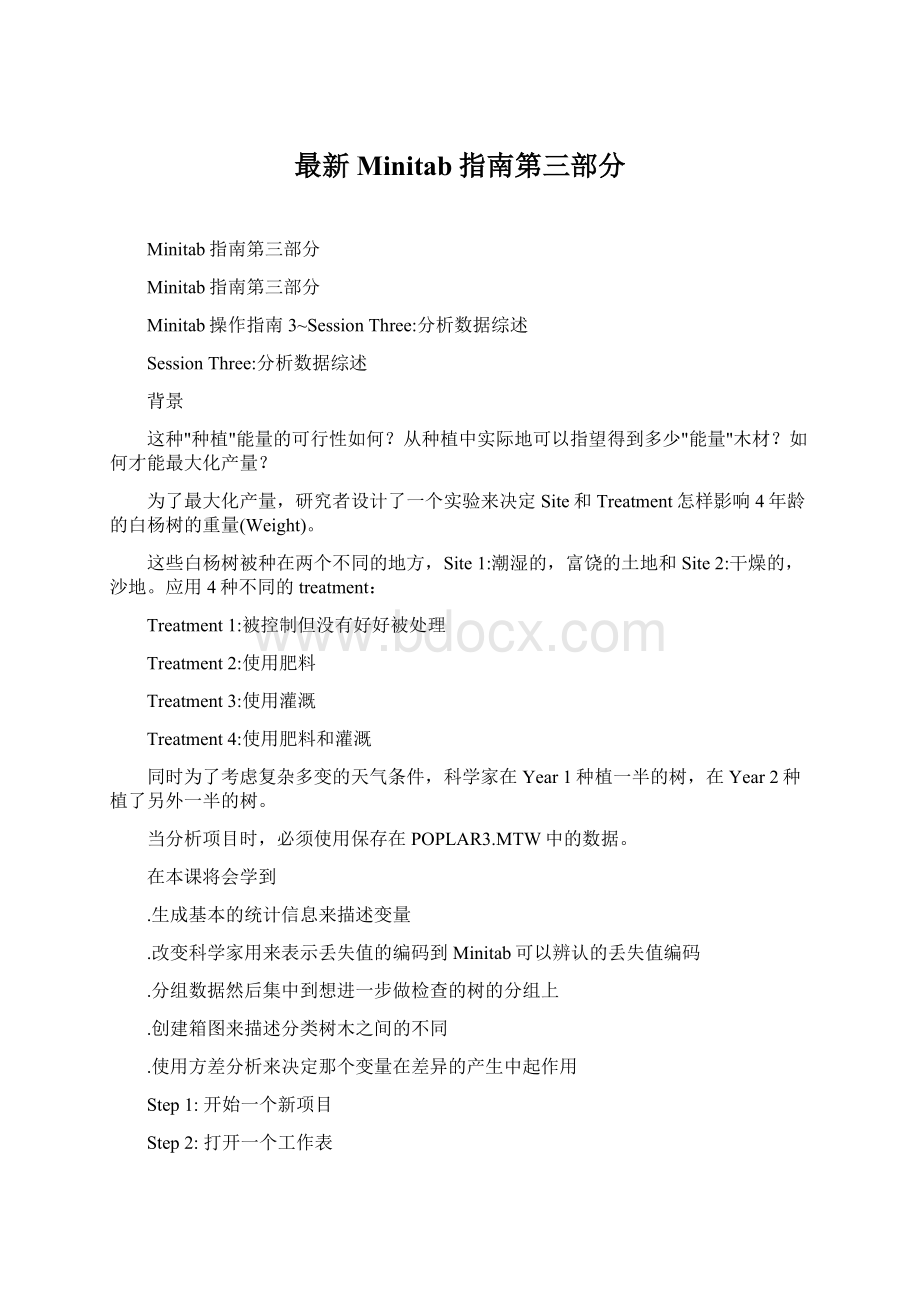
开始一个新项目
Step2:
打开一个工作表
Step3:
显示图形汇总
Step4:
重新编码数据
Step5:
计数数据
Step6:
拆分数据
Step7:
使用直方图来检查正态性
Step8:
比较对应不同Treatment的Weight箱图
Step9:
执行方差分析
Step10:
比较对应不同Year的Weight箱图
Step11:
快速地重复整个分析
Step12:
保存和退出
Minitab操作指南3~Step1:
.如果没有在运行Minitab,那么开始运行程序。
.如果刚完成课程二,要开始一个新项目:
选择File>
New,然后选择MinitabProject。
点击OK
如果没有保存对当前项目所作的任何更改,Minitab会提示你保存。
Minitab操作指南3~Step2:
打开一个工作表
数据保存在工作表POPLAR3.MTW,在Minitab安装目录的Data子目录下
1从菜单选择File>
OpenWorksheet
2打开Data子目录,然后选择POPLAR3.MTW,点击Open.
有两个窗口可以显示工作表的信息
3选择Window>
ProjectManager,或者按下[Ctrl]+[I]
如果项目管理器的左侧框太窄,就需要简单地点击框间的分割条,然后往右拖拉就可以了
4在项目管理器的左侧框中,点击Columns文件夹
右侧框中就会显示在工作表中的数据的信息。
5如果工作表不可见,可以通过按下[Ctrl]+[D]来打开数据窗口
数据窗口显示了详细的数据列信息
工作表包含7个变量:
Site,Year,Treatment(试验条件),Diameter(厘米),Height(米),Weight(公斤),andAge(年).
提示
要调整列宽,用鼠标放到标题行的两栏分隔线处,当指针变成双向箭头的时候,就可以拖拉列边缘来使列变宽或者变窄。
同样可以右击一列,然后选择Column>
Width,然后输入需要的宽度值(FixedWidth)。
Minitab操作指南3~Step3:
显示图形汇总
你需要最大化产量,那么就需要决定影响树重量的因子。
可以从变量Weight的描述性统计中看出来。
1选择Stat>
BasicStatistics>
GraphicalSummary
2在Varialbes,输入Weight。
检查图形窗口的输出,注意Weight的最小值,当然树是不可能有-99公斤的重量的.实际上记录者用-99代表一颗死树。
如果在工作表中包含值-99,那么计算结果就不会准确。
实际上,刚才计算的描述统计已经受影响了。
这意味着均值和中值被人为地变小了,而标准差则人为地增大了。
必须转换所有的-99为丢失值(missingvalues)。
丢失值不会影响任何的统计分析结果,minitab用*表示丢失值。
Minitab操作指南3~Step4:
重新编码数据
Minitab提供了许多数据维护工具。
最常使用的是Code命令,它允许你改变一个值到另外一个值。
在这种情况下,你需要改变所有的-99到*-代表丢失值的符号。
1选择Data>
Code>
NumerictoNumeric
2在Codedatafromcolumns,输入Weight
3在Intocolumns,输入Weight,用新的编码过的值来替换在Weight列中的旧的值
4在Originalvalues,输入-99,代表要改变的值
5在New,输入*(丢失值符号),点击OK
在数据窗口中,注意到在Weight列中的所有的值-99已经被用*替换了。
Minitab操作指南3~Step5:
使用计数(Tally)功能来研究树当中每个树龄段中有多少棵树。
Tables>
TallyIndividualVariables
2在Variables,输入Age。
TallyforDiscreteVariables:
Age
AgeCount
3147
4151
N=298
会话窗口输出显示了有147棵三年龄树,151棵四年龄树
Minitab操作指南3~Step6:
接下来,要分析4年龄树的数据。
可以通过拆分工作表来创建一个只包含4年龄树的数据集。
生成一个包含4年龄树的数据的工作表
SplitWorksheet
2在Byvariables,输入Age。
Minitab使用Age值来拆分POPLAR3工作表。
因为在Age列中有两个唯一值(3和4),所以minitab生成了两个工作表。
一个包含3年龄树的数据表,一个是4年龄的,
POPLAR3.MTW(Age=4)
重命名包含4年龄树的数据的工作表
1按下[Ctrl]+[I]
2在项目管理器的左侧框中,右击POPLAR3.MTW(Age=4).
3点击Rename
4输入4YROLDS.MTW
5按下[Enter]
现在可以在4年龄树的数据上执行分析了
Minitab操作指南3~Step7:
为了分析4年龄树,创建变量Weight的柱状图,看是否是近似正态分布
1确保Data窗口中工作表4YROLDS.MTW是激活的。
要激活Data窗口,在窗口中点击它,或者从Window菜单中选择它。
注意到激活的窗口在它的名字前是打了勾的。
2选择Graph>
Historgram
3选择WithFit,然后点击OK
4在Graphvariables,输入Weight,点击OK
从直方图中可以看出白杨树的重量是近似正态分布的(在钟型曲线里面)
Minitab操作指南3~Step8:
接下来,需要查看对应每个不同treatment的树的重量(weight)。
箱图是个合适的图形,可以用来比较变量的不同水平。
1选择Graph>
Boxplot
2选择WithGroups。
3在Graphvariables,输入Weight
4在Categoricalvariablesforgroups,输入Site和Treatment
5点击OK
使用箱图,可以检查对应不同site和treatment的树的重量。
横着穿过每个箱体的直线表示中值或者数据的中部。
箱体的上下边缘表示了1/4(25%)和3/4(75%)处值。
可以看出,除了Treatment3处,Site1的树的重量比Site2的树的重量重。
Site1的树种在富饶,灌溉良好的土壤中预期要比种在Site2干燥,沙地的土壤中的树重量重。
Site1的树看上去似乎也存在更大的差异。
同时可以看出,Treatment2和4(施肥和施肥/灌溉)能生产出更重的树,而Treatment1和3(受控和灌溉)则生产出较轻的树
Minitab操作指南3~Step9:
从前面的箱图可以看到,不同的treatment比不同的site对于树的重量能产生更大的影响。
决定采用方差分析(ANOVA)来测试是否重量方面的任何差异是由于不同的因子水平产生的。
即看Site和Treatment的作用是否从统计上说是显著的
可使用3个不同的命令来产生带有两个因子的方差分析
.Two-Way(双向)
.平衡方差分析(BalanceANOVA)
.通用线性模型(GLM)
双向和平衡方差分析需要一个平衡设计。
一个平衡设计就是对于每个site/treatment组合有相同数量的观测点。
由于设计不是平衡的,所以只好使用通用线性模型(GLM)
1.确信工作表4YDOLDS.MTW是激活的。
为了激活数据窗口,在窗口里面点击鼠标,或者从Window菜单中选择工作表名字
2.从菜单选择Stat>
ANOVA>
GeneralLinearModel
3.在Responses,输入Weight
接下来,输入要使用GLM来拟合的模型。
决定查看带有Site,Treatment,和Site*Treatment交互作用的模型
4.在Model,输入Site|Treatment
竖线告诉Minitab要在模型中包含所有的可能的交互作用。
在大部分的键盘上,要输入竖线,可以按下[Shift]+[\],或者使用符号!
来代替
5.点击OK
GeneralLinearModel:
WeightversusSite,Treatment
Factor
Type
Levels
Values
Site
fixed
2
1,2
Treatment
4
1,2,3,4
AnalysisofVarianceforWeight,usingAdjustedSSforTests
Source
DF
SeqSS
AdjSS
AdjMS
F
P
1
3.112
2.424
1.52
0.219
3
78.005
78.275
26.092
16.39
0.000
Site*Treatment
10.509
3.503
2.20
0.091
Error
140
222.873
1.592
Total
147
314.498
S=1.26172
R-Sq=29.13%
R-Sq(adj)=25.59%
UnusualObservationsforWeight
Obs
Weight
Fit
SEFit
Residual
StResid
22
0.35000
2.91200
0.28213
-2.56200
-2.08R
42
0.64000
3.34167
0.29739
-2.70167
-2.20R
43
0.16000
-3.18167
-2.59R
52
0.66000
3.52250
-2.86250
-2.33R
64
2.36000
4.90889
-2.54889
69
2.12000
-2.78889
-2.27R
72
5.82000
2.47833
2.02R
Rdenotesanobservationwithalargestandardizedresidual.
在会话窗口的GLM输出中列出了在模型中的每个因子,以及每个因子的水平数。
接下来列出了方差分析表,最后则列出了异常观测点。
为了测试空假设,即treatment效果是和所有site(site和treatment的交互作用)的效果是一样的。
比较p值和通常使用alpha水平0.05。
查看方差分析表,因为p值是0.091(大于0.05),不能拒绝空假设。
即不能断定treatment效果和两个site的效果不同。
现在查看主效果,Site和Treatment。
Site的p值是0.219大于0.05,不能断定白杨树的重量在不同site是不同的。
Treatment的p值是0.000,意味着不同的treatment的重量是不同的
这个结论和前面在箱图中看到的一致-白杨树重量随不同treatment而不同,在不同site则只有很小的差异。
在你决定Treatment是唯一影响白杨树重量的因素前,先看一下Year的效果。
要记住研究者种植一半的树在Year1,一半在Year2.
Minitab操作指南3~Step10:
使用箱图来比较在Year1和Year2种植的白杨树的重量。
2选择WithGroups,点击OK(使用F3键来使对话框还原到默认值)
4在Categoricalvariablesforgroups,输入Year,指示Minitab针对不同Year画出Weight的箱图
5点击DataView
决定同时在IQ范围内显示一个置信区间空间
6在DataDisplay下,选中Medianconfidenceintervalbox,点击OK
默认情况下,Minitab是垂直地画出箱图,但也可以通过转换图形的标尺线来水平地画出它们
7点击Scale
8选中Transposevalueandcategoryscales,在每个对话框中点击OK
在箱图中,内部的盒子显示了中位数的95%置信区间。
箱线图显示在Year2种植的白杨树的重量比在Year1种植的重。
但为什么Year是重要的呢?
从研究者那里得知,因为在第一年没有使用除草剂,结果许多新种的幼树发生死亡或者长的不高。
为了提高树木的存活率,在Year2种植白杨树时应用了除草剂。
从分析中可以初步得到3个结论
.施肥对于最大化的增加白杨树的重量是很有效的
.在树木很小的时候控制杂草是很重要的
.提供合适的种植和营养的条件,白杨树可以不需要一个高质量的地点(site)
不但Year2种植的树更重,而且它们的重量也比较一致,这可以从小的IQR区间中看到。
但是,在你推荐使用除草剂和施肥前,你还需要仔细地看看Year2的树.
特别,你要知道当你在单独地研究Year2树的时候,是否仍然有考虑到Site和Treatment的效果.
Minitab操作指南3~Step11:
决定只重复对Year2树的分析。
首先,你需要拆分数据来创建只包含4年龄树的数据子集。
然后除了使用所有的对话框来重复分析外,还可以使用Minitab命令行编辑器。
使用Year值来拆分4YROLDS工作表
1确保4YROLDS.MTW工作表是激活的。
2选择Data>
3在Byvariables,输入Year,点击OK
重命名包含Year2树数据的工作表
1按下[Ctrl]+[I].
2在ProjectManager的左侧框中,右击4YROLDS.MTW(Year=2).
3选择Rename
4输入YEAR2.MTW
重复对Year2树的分析
1确保包含YEAR2.MTW工作表的窗口是激活的。
2按下[Ctrl]+[I].
3在ProjectManager的左侧框中,点击History文件夹
在ProjectManager的右侧框中显示了当前项目中已经执行的所有命令
4滚动命令,直到找到"
Histogram"
这就是用来检查正态性的命令
5点击"
命令来选中它
6滚动到命令行底部,按下[Shift]键,然后点击在"
Boxplot"
下面的"
Outlier"
命令
7选择Edit>
CommandLineEditor,或者按下[Ctrl]+[L].
出现一个包含高亮选中的命令部分的对话框
8点击SubmitCommands
整个分析,Weight柱状图,对应不同Treatment的Weight箱图,对应不同Site的Weight箱图,方差分析,对应不同Year的Weight箱图,都完成了
同样可以在History文件夹中通过点击和拖拉鼠标来选择连续的命令。
如果选择非连续的命令,在点击命令的同时通过按下[Ctrl]键。
Minitab操作指南3~Step12:
保存和退出
1选择File>
SaveProject
2在Filename,输入POPLAR3来作为项目的名字。
如果忽略后缀名.MPJ,Minitab将自动在保存的项目后面加上
3点击OK
4如果有看到消息询问是否要替换已经存在的文件,点击Yes
5如果要在这个时候休息一下,选择File>
Exit来退出Minitab,或者继续课程四:
质量评估